آیا شما در حالت بارگیری گیر کرده اید؟ “بارگیری .. برای خاموش کردن هدف نیست!” پیام خطایی است که عمدتا در سامسونگ و برخی از دستگاه های Nexus ظاهر می شود. اکثر کاربران گزارش می دهند که دستگاه آنها به طور غیر منتظره در صفحه سیاه مشکی با عنوان “بارگیری … هدف را خاموش نکنید” دوباره راه اندازی شد.
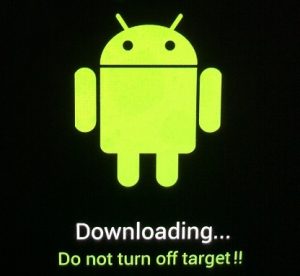
در نگاه اول ، ممکن است به نظر برسد که پیام پس از بارگیری برخی از فایلها ، از بین خواهد رفت ، اما بیشتر اوقات چنین نیست. معمولاً این علامت آن است که سیستم عامل دستگاه شما با مشکل روبرو شده است ، اما این تنها دلیل نیست.
این پیام خطا فقط در حالت بارگیری رخ می دهد. بارگیری حالت بخشی از روش منحصر به فرد چشمک زن سامسونگ ( اودین ) است ، اما در برخی از مدل های Nexus نیز استفاده می شود. در بیشتر موارد ، این سرویس برای ریشه یابی یا برای بازیابی دستگاه به نسخه سهام استفاده می شود. اگر یک دستگاه روت شده با رام سفارشی دارید ، ممکن است در مارک های دیگر با آن روبرو شوید.
روش های مختلفی وجود دارد که شما را به سمت این پیام خطا سوق می دهد. بزرگترین موردی که من دیده ام این است که کاربرانی که مایل به ورود به حالت بازیابی هستند و ترکیبی از دکمه را تشکیل می دهند. در اکثر دستگاه های Nexus و سامسونگ ، ترکیب دکمه حالت ریکاوری دکمه روشن / خاموش + دکمه صفحه اصلی + دکمه Volume Up است . اگر دکمه Volume Up را با Volume Down مخلوط کنید ، به جای وارد کردن حالت بازیابی ، به حالت بارگیری می روید که “بارگیری … هدف را خاموش نکنید” نمایش داده می شود. اگر وارد حالت بارگیری با ترکیب کلید اشتباه شدید ، رفع آن بسیار ساده است ، در زیر بخوانید.
یکی دیگر از دلایل عمده که باعث ایجاد این پیام می شود ، یک درخشش نرم افزاری است. اما معمولاً بدون دردسر زیاد از بین می رود.
یک روش جدی برای ورود به حالت بارگیری این است که پرونده های حساس دستگاه خود را آنقدر خراب کنید که دیگر نتوانند با موفقیت بوت شوند. اگر پارتیشن داخلی خراب شده است یا برخی از داده های موجود در پوشه EFS از بین رفته است ، دستگاه شما برنامه ریزی شده است تا مستقیماً در پیغام خطایی که در بالا در مورد آن صحبت کردیم بوت شود.
حالا که دلایل آن را می دانیم ، بیایید به قسمت رفع برسیم. روش های زیر را طی کنید تا زمانی که برطرف کنید خطایی پیدا کند که خطا را از بین ببرد.
روش ۱: خروج از حالت بارگیری (فقط سامسونگ)
اگر به صورت اشتباه وارد حالت بارگیری کنید ، رفع مشکل نمی تواند راحت تر باشد. این تأیید شده است که در سامسونگ Galaxy S4 ، Samsung Galaxy S5 ، Samsung Galaxy S6 و Samsung Galaxy S7 سامسونگ کار می کند. اگر تلفن هوشمند شما دارای مشکلات جدی تری نباشد ، روش زیر باعث می شود پیام خطا از بین برود:
- مطمئن شوید که با ” بارگیری … هدف را خاموش نکنید ” روی صفحه هستید.
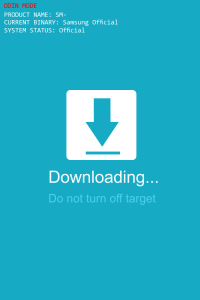
- همزمان دکمه روشن / خاموش + را فشار دهید و نگه دارید. مهم است که همزمان فشار دهید.
- آنها را فشرده نگه دارید تا صفحه سیاه شود ، سپس تمام دکمه ها را رها کنید.
- اگر دستگاه شما به طور خودکار راه اندازی مجدد نمی شود ، خودتان دکمه پاور را فشار دهید.
اگر تلفن شما هنوز قادر به بوت شدن نیست ، به روش ۲ بروید .
روش دوم: مجبور کردن راه اندازی مجدد تمیز
اگر این مشکل را در Nexus دارید یا اولین روش که دستگاه سامسونگ را به طور عادی بوت نمی کند ، بیایید سعی کنید مجدداً راه اندازی مجدد کنید و خازن ها را قبل از تلاش برای بارگیری مجدد تخلیه کنید.
- دکمه خاموش را نگه دارید تا دستگاه خاموش شود. اگر جواب نمی دهد ، به مرحله دوم بروید.
- کیس پشتی را خارج کرده و باتری را خارج کنید.
توجه: اگر Galaxy S6 یا دستگاه دیگری با باتری غیر قابل جابجایی دارید ، دکمه پاور را ۱۵-۲۰ ثانیه فشار دهید و نگه دارید تا مجدداً راه اندازی شود. اگر این کار نکرد ، دکمه Volume Down + را فشار دهید و نگه دارید تا ۱۰-۲۰ ثانیه باشد. این کار قطع اتصال باتری شبیه سازی شده را انجام می دهد – معادل قطع فیزیکی باتری است. - در صورت وجود سیم کارت و کارت SD خود را خارج کنید.
- با خارج شدن باتری ، حداقل ۲۰ ثانیه دکمه روشن و خاموش را فشار داده و نگه دارید. این باعث می شود هرگونه الکتریسیته باقی مانده از خازن ها و برخی از اجزای داخلی تخلیه شود.
- دستگاه خود را دوباره روشن کنید و ببینید که آیا بطور عادی بوت می شود.
روش ۳: پاک کردن پارتیشن Cache
اگر دو روش فوق خطای ” بارگیری را انجام ندهید ” هدف را خاموش نکنید ، ممکن است تلفن شما از یک پوسته سیستم عامل رنج ببرد . این موارد برای مقابله با آنها کاملاً پیچیده است ، زیرا مقصر این امر می تواند از بروزرسانی OTA گرفته تا پخش مجدد بد باشد.
اگر بعد از دریافت تلفن به روزرسانی سیستم عامل ، این خطا را ظاهر کردید و یا اینکه اخیراً ROM سهام خود را مجدداً شعله ور کرده اید ، حذف پارتیشن cache wipe ممکن است از برخی درگیری های احتمالی خلاص شود. در اینجا کارهایی که باید انجام دهید:
PRO TIP: If the issue is with your computer or a laptop/notebook you should try using Reimage Plus which can scan the repositories and replace corrupt and missing files. This works in most cases, where the issue is originated due to a system corruption. You can download Reimage by Clicking Here
- دستگاه خود را کاملاً خاموش کنید. اگر نگه داشتن دکمه پاور کار نمی کند ، باتری را از نظر فیزیکی جدا کرده و یا با نگه داشتن دکمه Volume Down + Power ، یک باتری شبیه سازی شده را قطع کنید تا صفحه خاموش شود.
- کلید Volume Up + دکمه صفحه اصلی + دکمه روشن / خاموش را همزمان فشار داده و آنها را نگه دارید.
- هنگامی که دستگاه شما ارتعاش می شود و صفحه بازیابی سیستم Android ظاهر می شود ، تمام دکمه ها را رها کنید.
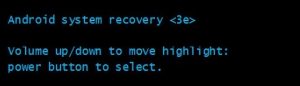
- از کلید Volume Down برای حرکت به پایین و برجسته کردن پارتیشن cache استفاده کنید .
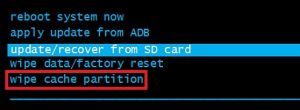
- برای انتخاب آن ، دکمه روشن / خاموش را فشار داده و مجدداً آن را فشار دهید.
- صبر کنید تا روند کامل شود.
- پس از اتمام روند ، از کلیدهای میزان صدا برای انتخاب سیستم Reboot استفاده کنید و برای راه اندازی مجدد دستگاه روی دکمه روشن / خاموش ضربه بزنید.
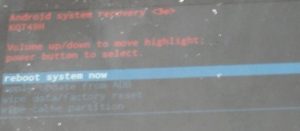
- اگر دستگاه بطور عادی بوت نمی شود ، به روش نهایی بروید.
روش ۴: انجام تنظیم مجدد استاد
اگر روشهای فوق موفقیت آمیز نبودند ، یک مورد دیگر وجود دارد که می توانید قبل از ارسال دستگاه خود به یک تکنسین معتبر امتحان کنید. تنظیم مجدد اصلی ، هر یک از اطلاعات شخصی شما (عکس ، فیلم ، موسیقی ، مخاطبین ، داده های برنامه) را که در کارت SD شما موجود نیست ، حذف می کند.
از آنجا که انجام یک تنظیم مجدد مجدد تضمین نمی شود که خطای ” بارگیری … خاموش نشود ” را خاموش کنید ، ما قصد داریم با راه اندازی در حالت ایمن در برابر هرگونه از دست دادن اطلاعات محافظت کنیم و ابتدا یک نسخه پشتیبان تهیه کنید.
تهیه نسخه پشتیبان در حالت ایمن
گذشته از تهیه نسخه پشتیبان از داده های مهم شخصی ، بوت شدن در حالت ایمن به ما می گوید که آیا این تلفن هنوز هم قادر به راه اندازی است. اگر Safe Mode درست کار کند ، روشن است که ما با یک درگیری سیستم عامل / نرم افزار سروکار داریم و باید با بازنشانی اصلی پیگیری کنیم. در اینجا کارهایی که باید انجام دهید:
- اطمینان حاصل کنید که دستگاه شما کاملاً خاموش است. اگر دستگاه شما هنگام نگه داشتن دکمه روشن بودن پاسخ نمی دهد ، باتری را خارج کرده یا یک باتری شبیه سازی شده را جدا کنید .
- کلید روشن و خاموش را فشار داده و نگه دارید تا تلفن خود را روشن کنید.
- بلافاصله پس از نمایش صفحه اولیه ، دکمه روشن / خاموش را فشار داده و کلید Volume Down را نگه دارید.
- ادامه تنظیم صدا را تا زمان شروع مجدد دستگاه ادامه دهید و شروع به کار کنید.
- هرچه نماد Safe Mode را در گوشه پایین سمت چپ مشاهده می کنید ، کلید Volume down را آزاد کنید .
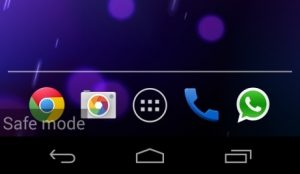
- اگر تلفن شما با موفقیت در حالت ایمن بوت شد ، به تنظیمات> تنظیمات پیشرفته> تهیه نسخه پشتیبان و تنظیم مجدد بروید و روی نسخه پشتیبان از داده های من ضربه بزنید.
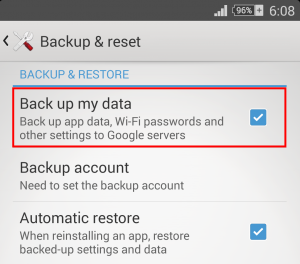
- پس از اتمام پشتیبان گیری ، دستگاه خود را خاموش کنید.
انجام بازنشانی مستر (تنظیم مجدد کارخانه)
اکنون که اطلاعات شخصی شما با خیال راحت از بین رفته است ، اجازه دهید به تنظیمات پیش فرض کارخانه برگردیم و ببینیم این خطا از بین خواهد رفت یا خیر. در اینجا آمده است:
- دستگاه خود را کاملاً خاموش کنید.
- همزمان دکمه Volume Up + دکمه Home + دکمه روشن / خاموش را فشار داده و نگه دارید.
- هنگامی که تلفن لرزش می یابد و صفحه اصلی Android را مشاهده می کنید ، دکمه روشن / خاموش را رها کنید اما همچنان کلید Volume Up و کلید Home را نگه دارید .
- وقتی منوی بازیابی Android را مشاهده کردید ، هر دو کلید را رها کنید.
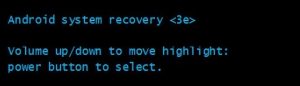
- از کلید Volume down برای حرکت به سمت پایین و برجسته کردن پاک کردن داده ها / تنظیم مجدد کارخانه استفاده کنید .
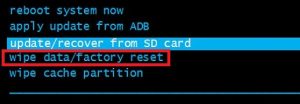
- دکمه روشن / خاموش را فشار دهید تا داده های پاک شده / تنظیم مجدد کارخانه را انتخاب کرده و از کلید Volume Down برای برجسته کردن بله استفاده کنید – کلیه داده های کاربر را حذف کنید .
- دکمه روشن / خاموش را فشار دهید تا تنظیم مجدد کارخانه آغاز شود. بسته به فضای ذخیره سازی و مشخصات آن ، ممکن است کمتر از ۱۵ دقیقه طول بکشد.
- پس از اتمام روند ، دکمه روشن / خاموش را فشار دهید تا دستگاه مجدداً راه اندازی شود.
اگر تمام روشهای فوق ناموفق بود ، وقت آن است که تلفن خود را برای ترمیم استفاده کنید. اگر گارانتی مناسب دارید ، از ارسال آن دریغ نکنید. اگر در دوره گارانتی گذشته باشید ، بردن آن به یک تکنسین تلفن و درخواست یک فلش مجدد باید کار را انجام دهد.
TIP: If none of the Methods have resolved the issue for you, we recommend using Reimage Repair Tool which can scan the repositories to replace corrupt and missing files. This works in most cases, where the issue is originated due to a system corruption. Reimage will also optimize your system for maximum performance. You can download Reimage by Clicking Here



